Bulk Upload Operations
How to Upload Multiple Videos with CSV
Bulk upload functionality allows you to upload dozens of videos simultaneously with automated metadata assignment.
Preparing CSV File
Create a CSV file with these columns:
VideoPath,Title,Description,Tags,Privacy,ThumbnailPath
C:\videos\video1.mp4,"How to YouTube SEO","Complete guide to YouTube SEO optimization","youtube seo,video marketing,digital marketing",public,C:\thumbs\thumb1.jpg
C:\videos\video2.mp4,"YouTube Analytics Guide","Master YouTube Analytics dashboard","youtube analytics,metrics,data",unlisted,C:\thumbs\thumb2.jpgCSV File Requirements
- VideoPath: Full file path to video
- Title: Video title (100 chars max)
- Description: Video description (5000 chars max)
- Tags: Semicolon-separated tags
- Privacy: public, unlisted, or private
- ThumbnailPath: Full path to thumbnail image
Starting Bulk Upload
- Click "📋 Bulk Upload (CSV)"
- Select prepared CSV file
- Review upload queue:
- Verify file paths exist
- Check metadata formatting
- Confirm thumbnail images
- Click "Start Upload"
- Monitor progress:
- Individual video status
- Overall completion percentage
- Error reporting
Bulk Upload Best Practices
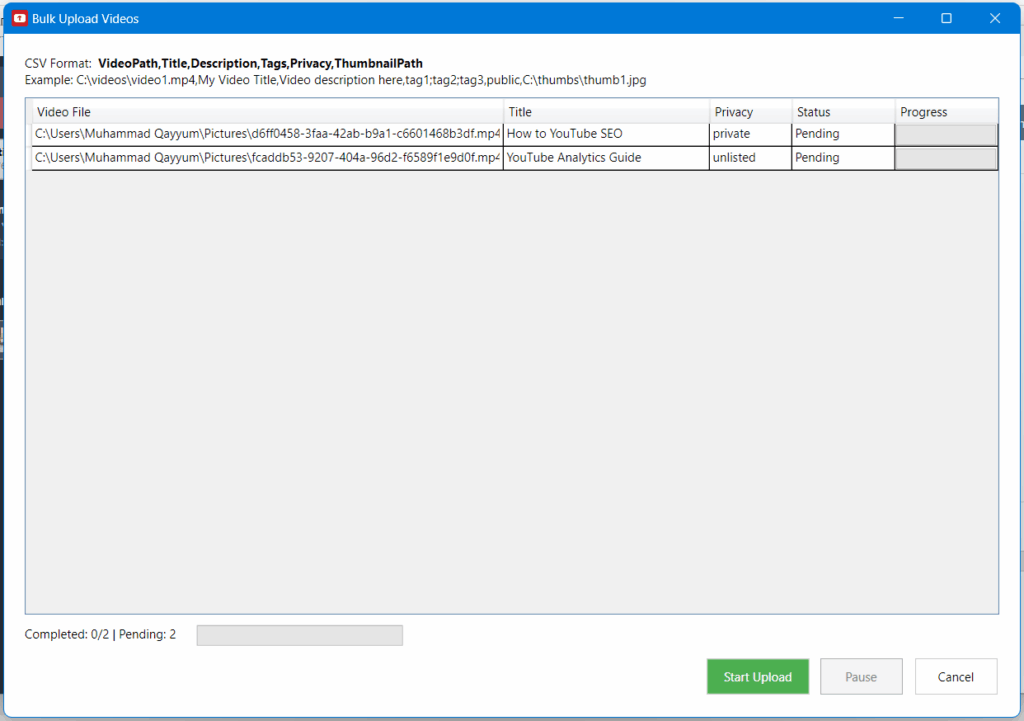
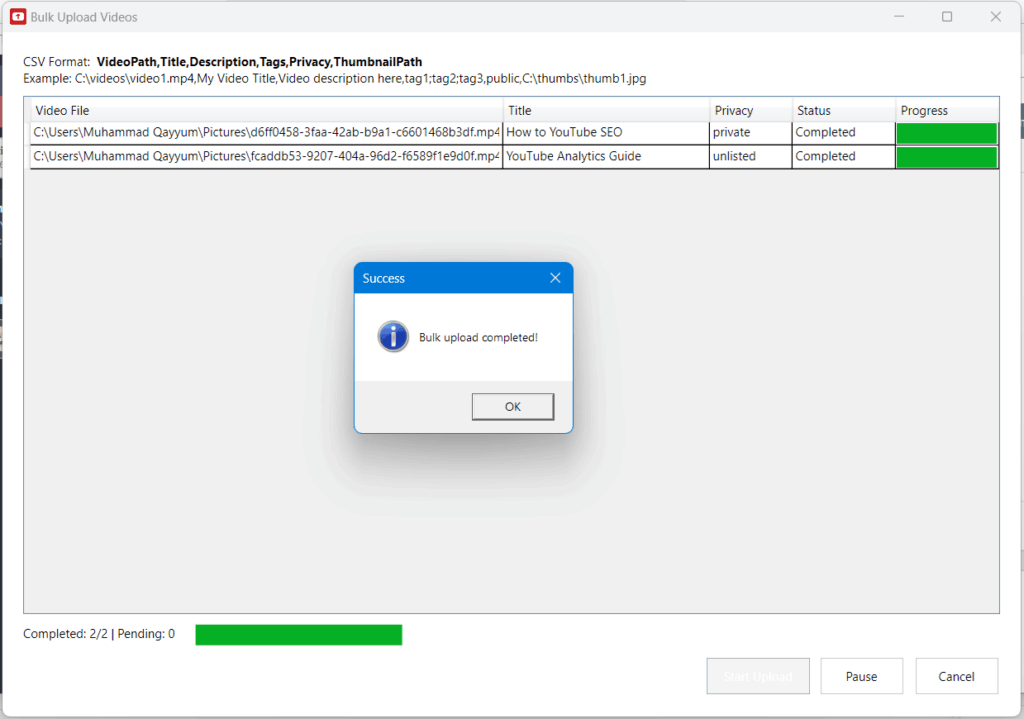
Sample Bulk Upload CSV
Download csv sample here for bulk video uploads. (Right-click and save the file)